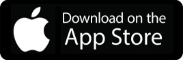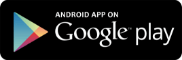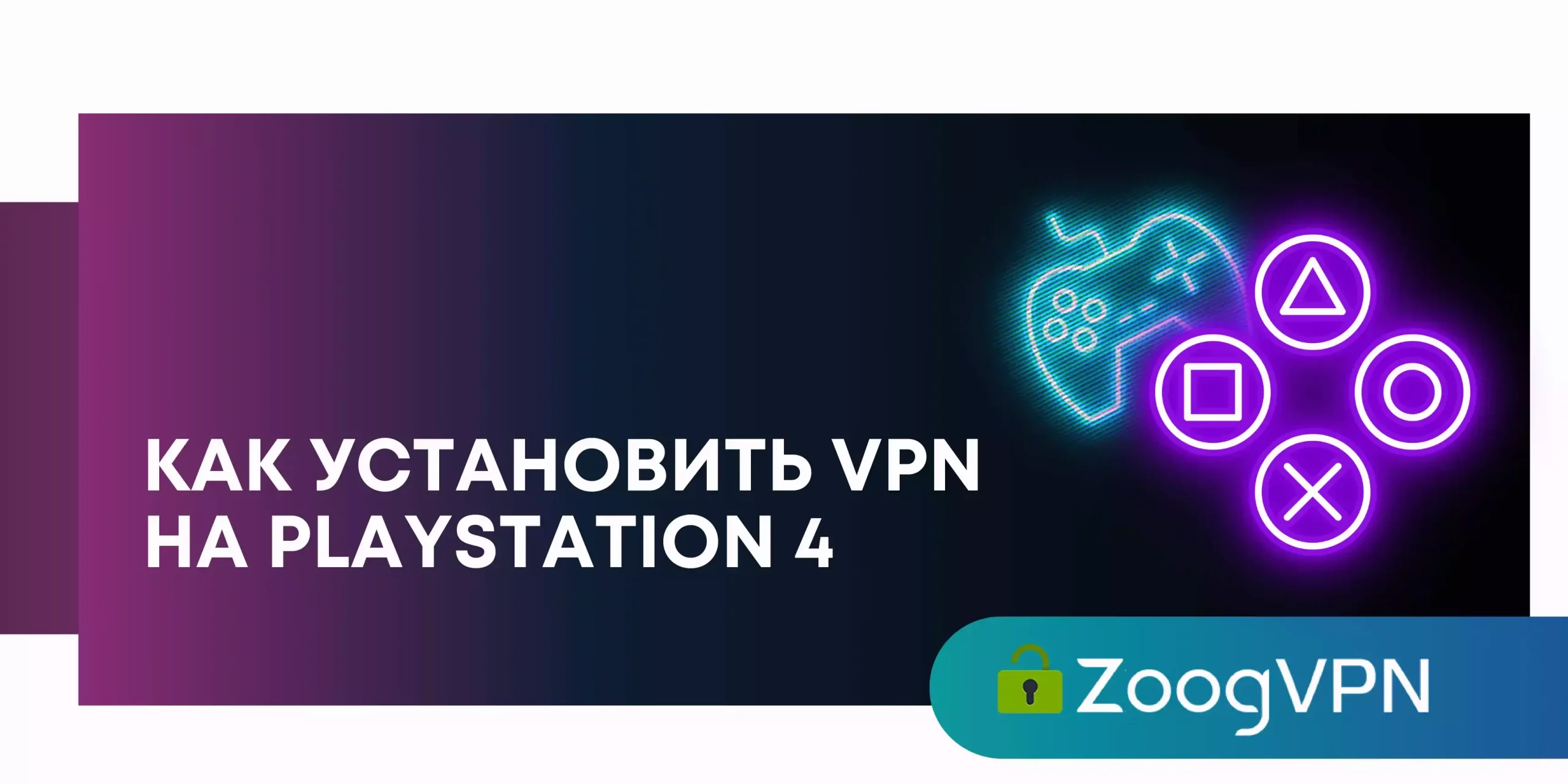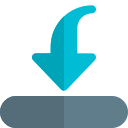Как установить VPN на PS4 и PS5
В этой статье мы рассмотрим как установить VPN на PS4 и PS5. Но сначала мы хотим ответить на вопрос, зачем же нужен VPN на Playstation 4\5. Из-за того, что VPN провайдеры часто практикуют намеренное ограничение пропускной способности – опыт от использования игровой консоли может быть недостаточным. Благодаря VPN-у такое ограничение можно с легкостью обойти и наслаждаться геймингом на полную.
Так как Playstation 4 напрямую не поддерживает установку VPN приложений есть несколько обходных способов как использовать VPN на консоли: настроить VPN для Playstation 4\5 через ПК и настроить VPN для PS4 и PS5 через роутер. Ниже мы подробнее опишем как работают оба способа.
Настройка VPN-а для Playstation 4 и 5 при помощи Windows ПК
Windows приложение ZoogVPN можно установить отсюда.
2. Подключитесь к нужному серверу в VPN приложении
3. Подключите вашу консоль с помощью Ethernet кабеля к вашему ПК
4. В настройках Windows ПК перейдите в раздел “Сеть и интернет”

5. Выберите настройку параметров адаптера

6. Нажмите правой кнопкой мыши на текущий VPN (ZoogVPN) адаптер и выберите “Свойства”

7. Во вкладке доступа в поставьте галочку на “Разрешить другим пользователям сети..” и в выпадающем списке выберите Ethernet2, с ним вы сможете поделиться интернет соединением с другим устройством через кабель.
Сохраните настройки нажав “OK”

8. Откройте динамическое меню на вашей PS4 или PS5 и перейдите в раздел “Настроек”. Оттуда в “Настройки сети” и наконец в “Настройка подключения к Интернету”.
9. Выберите “Использовать кабель для локальной сети” и “Легкий” вариант подключения. В конце выберите “Не использовать прокси-сервер”.
10. Сохраните настройки и проверьте подключение
Все готово! Теперь ваши данные надежно защищены а гейминг будет приятным и быстрым как никогда. Для MacOS устройств инструкция аналогична приведенной выше.
MacOS приложения ZoogVPN можно установить отсюда.
2. Подключите вашу консоль с помощью Ethernet кабеля к вашему ПК
3. Зайдите в системные настройки и перейдите в “Sharing”
4. В “Internet sharing” поставьте галочку в Ethernet
5. Подключитесь к нужному серверу в VPN приложении
6. Откройте динамическое меню на вашей Playstation 4 или 5 и перейдите в раздел “Настроек”. Оттуда в “Настройки сети” и наконец в “Настройка подключения к Интернету”.
7. Выберите “Использовать кабель для локальной сети” и “Легкий” вариант подключения. В конце выберите “Не использовать прокси-сервер”.
8. Сохраните настройки и проверьте подключение
Как установить VPN на PS4 и PS5 при помощи роутера
В случае использования роутера ваш весь интернет трафик будет проходить через VPN. Поэтому подключая Playstation 4 или Playstation 5 к роутеру вы автоматически начинаете использовать VPN на консоли с минимальной настройкой на нем самом. Вот тут вы сможете найти все доступные гайды по настройке Zoog VPN на роутерах.
После того как вы успешно подключили роутер к ZoogVPN-у – сделайте следующее:
2. Выберите “Использовать WIFI” и “Легкий” вариант подключения. В конце выберите “Не использовать прокси-сервер”.
3. Сохраните настройки и проверьте подключение
Итог
С VPN-ом на игровой консоли PS4 и PS5 можно заниматься геймингом на максимальной скорости и не беспокоиться о безопасности данных. Мы рекомендуем попробовать VPN на вашей консоли, если вы все еще этого не сделали. ZoogVPN идеально подойдет для этой цели 🙂